
شرکت اپسون Epson یکی از برندهای مطرح دنیا است که محصولات بسیار قدرتمند و باکیفیتی را در زمینه ویدئو پروژکتور تولید و وارد بازار نموده است. با توجه به کاربرد گسترده ویدئوپروژکتورها در مدارس، کلاس های آموزشی و اتاق های جلسات، لازم است که با نحوه تنظیمات صحیح این دستگاه آشنا باشید تا بتوانید بهترین تصویر را از دیتا ویدئو پروژکتور دریافت کنید.

آموزش تنظیمات کیفیت تصویر Picture Quality در ویدئو پروژکتورهای اپسون
در اینجا قصد داریم به آموزش تنظیمات کیفیت تصویر Picture Quality در ویدئو پروژکتورهای اپسون بپردازیم. با ما همراه باشید. برای دسترسی به تنظیمات Picture Quality در ویدئو پروژکتور اپسون، در بخش منو وارد image شوید. در اینجا آیتم های مختلفی را مشاهده می کنید که می توانید هر یک را به دلخواه تغییر دهید:
روشنایی Brightness: که برای تنظیم روشنایی تصویر استفاده می شود. برای تغییر مقدار این آیتم توجه کنید در صورتی که محیط بیش از حد تاریک باشد و یا ابعاد پرده پروژکتور کوچک باشد، ممکن است تصویر خیلی روشن به نظر برسد. پس باید مقدار Brightness را کاهش دهید.
کنتراست Contrast: نسبت روشنایی بین روشن ترین و تاریک ترین قسمت تصویر است. بنابراین با افزایش کنتراست، روشنایی تصویر متعادل تر خواهد شد.
اشباع رنگ Color Saturation: می توانید با این گزینه شدت رنگ را تنظیم کنید.
ته رنگ یا Tint: این آیتم ته رنگ تصویر را تنظیم می کند و در صورتی که در تصویر خطوط عمودی مشاهده شود، می توان با استفاده از Tint آن را از بین برد. البته توجه داشته باشید که تنظیم این گزینه در صورتی امکان پذیر است که سیگنال های composite Video و S-video در قالب NTSC وارد شوند.
رفع خش Tracking: با مقداردهی به این گزینه می توانید لرزش یا تداخل در تصاویر را بهبود دهید.
همگام سازی Sync: این گزینه نیز مانند Tracking لرزش یا تداخل در تصویر را بهبود می دهد. اگر ابتدا Tracking و بعد Sync را تنظیم کنید، تصاویر واضح تری خواهید داشت.

برای تنظیمات پیشرفته رنگ در تصویر نیز به نکات زیر توجه کنید:
دمای رنگ Color Temp: برای تنظیم ته رنگ کلی تصویر یکی از سه وضعیت این گزینه را انتخاب کنید.
رنگ پوست Skin Tone: این گزینه برای تنظیم رنگ پوست افراد در فیلم به کار می رود.
وضوح Sharpness: وضوح تصویر را تنظیم می نماید.
رزولوشن Resolution: این معیار در واقع تعداد پیکسل هایی است که در یک اینچ مربع از تصویر نمایش داده می شود. هر چه رزولوشن بالاتر باشد، وضوح و کیفیت تصویر هم بهتر خواهد بود. ویدئو پروژکتورهای اپسون در رزولوشن های مختلف، شامل XGA، WXGA، Full HD، WUXGA و 4K در بازار موجود هستند که متناسب با نیاز خود می توانید نسبت به خرید آنها اقدام نمایید.
قابلیت Auto Power On: این قابلیت باعث می شود تا پروژکتور در صورت دریافت سیگنال ورودی از دستگاه منبع پخش، به شکل اتوماتیک روشن شود. در این حالت پروژکتور باید از طریق کابل VGA یا USB به دستگاه منبع پخش متصل شود.
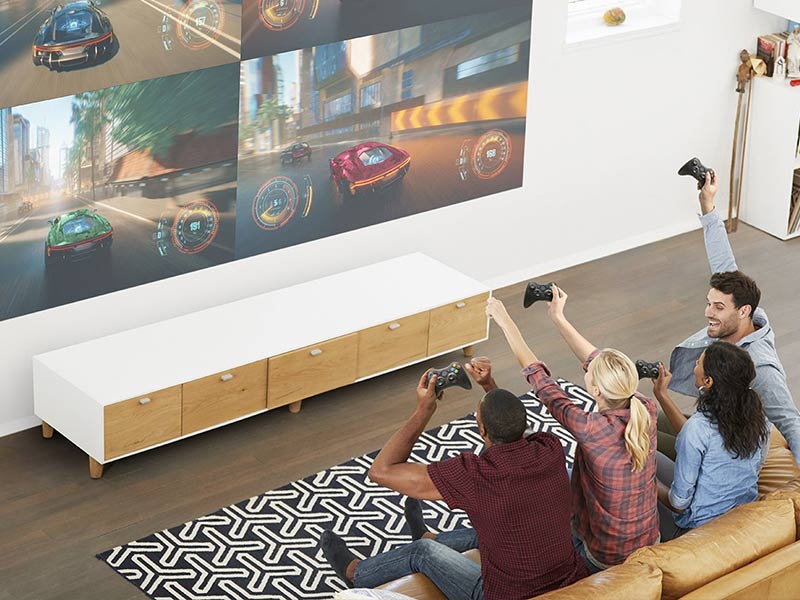
تصحیح کننده افقی حالت ذوزنقه ای یا Horizontal Keystone Adjuster: بر روی بدنه اغلب ویدئو پروژکتورهای اپسون یک دکمه چرخشی تعبیه شده است که به شما در تصحیح تصویر بر روی پرده نمایش کمک زیادی می کند. گاهی اوقات ممکن است مجبور شوید تا پروژکتور را به صورت زاویه دار نسبت به پرده نمایش بر روی میز قرار دهید. در این شرایط تصویر حالت ذوزنقه ای به خود می گیرد. اما هیچ جای نگرانی نیست! چرا که با چرخاندن دکمه ای که به آن اشاره کردیم (به سمت چپ یا راست)، می توانید این حالت را از بین ببرید و به یک قاب تصویر مستطیلی دست پیدا کنید.
لازم به ذکر است که اغلب پروژکتورهای اپسون از قابلیت تصحیح حالت ذوزنقه ای در راستای محور عمودی هم برخوردارند و برخی از مدل های آنها این کار را به صورت اتوماتیک انجام می دهند.
تقسیم صفحه نمایش Split Screen: این ویژگی به کاربر اجازه می دهد تا دو دستگاه مختلف را به صورت هم زمان به پروژکتور متصل کنید و تصاویر آنها را در کنار هم بر روی پرده نمایش ارائه دهید. در این شرایط صفحه نمایش به دو بخش تقسیم می شود و تصاویر به شکل ساید بای ساید نمایش داده می شوند.
جهت کسب اطلاعات بیشتر و دریافت مشاوره برای خرید ویدیو پروژکتور به سایت ایده برتر مراجعه نمایید.




